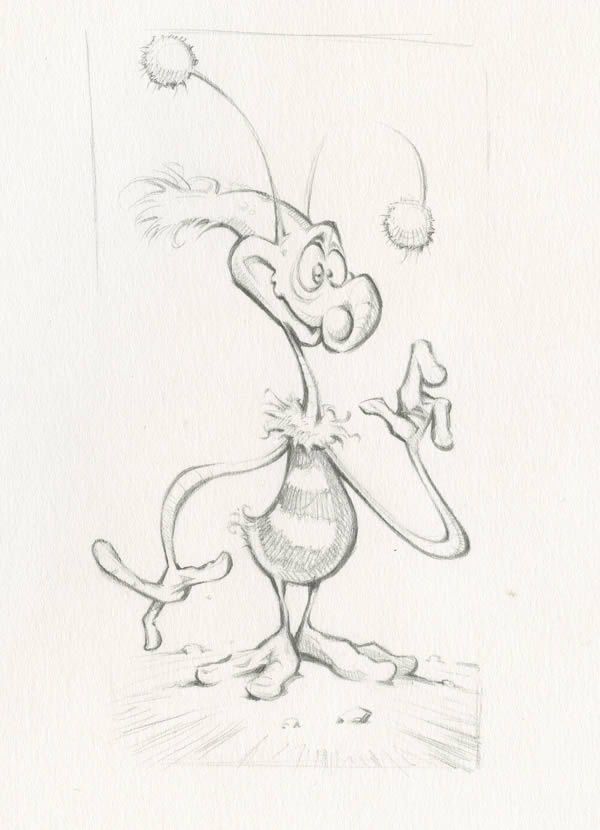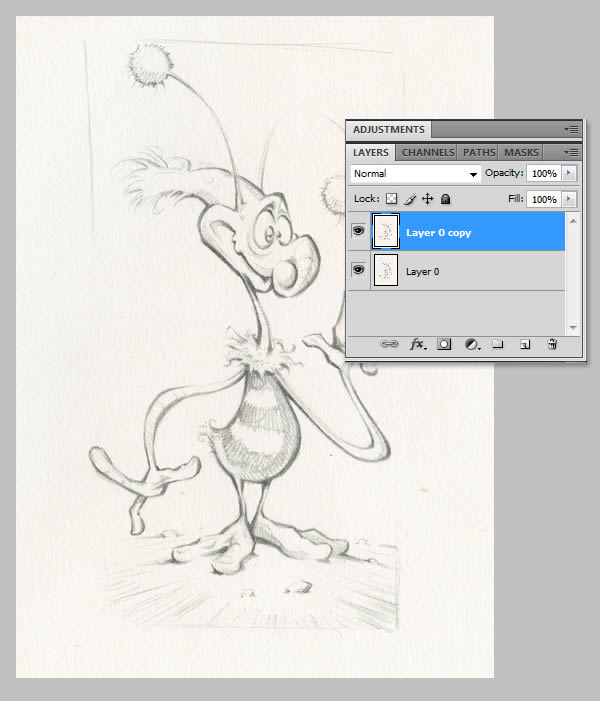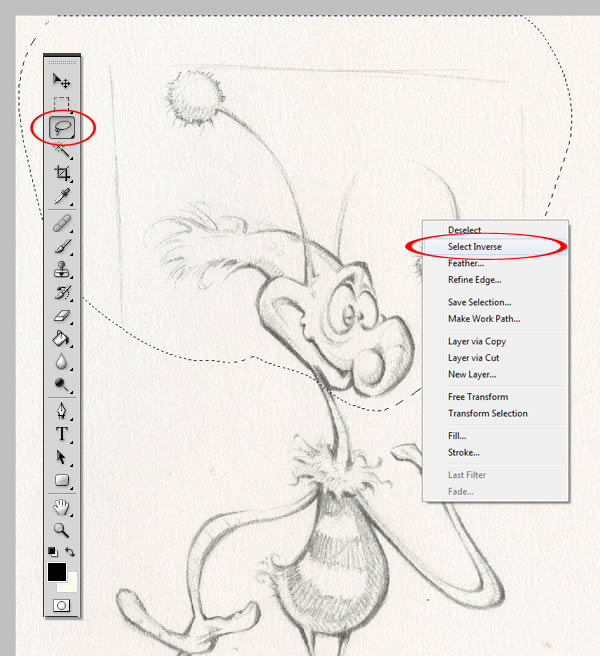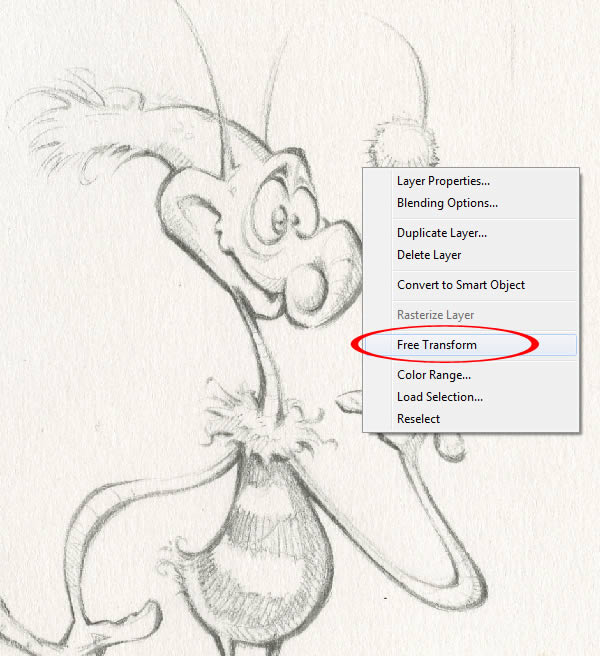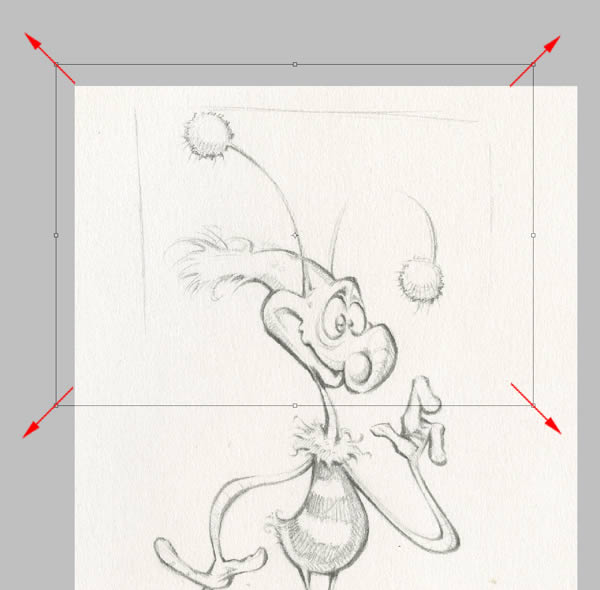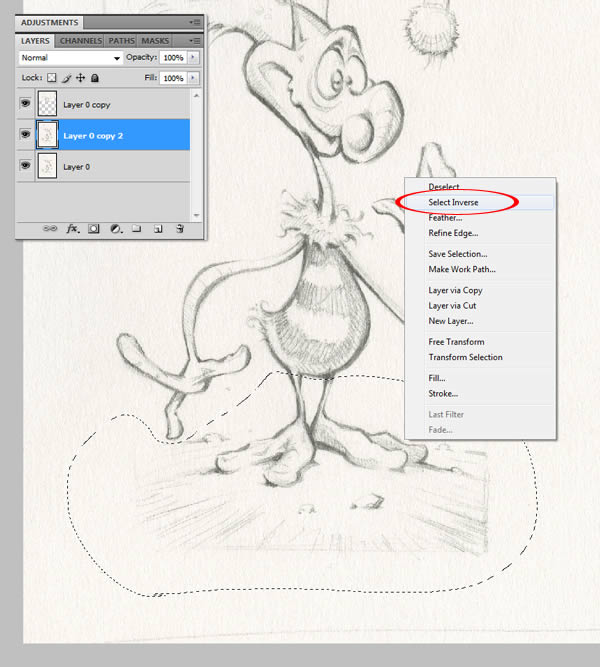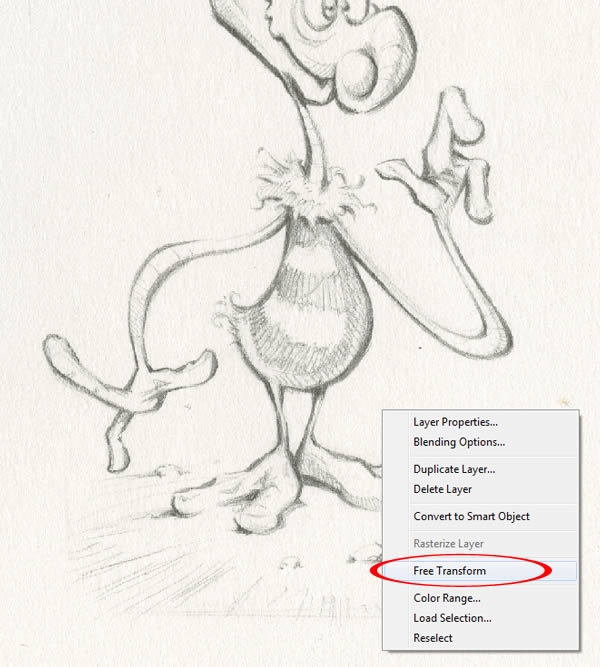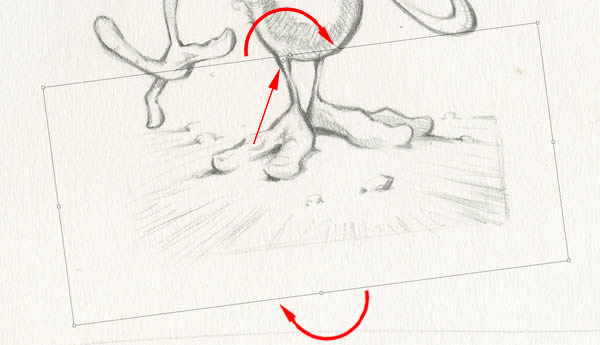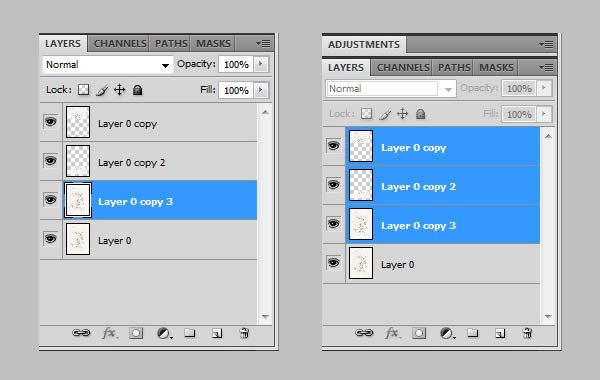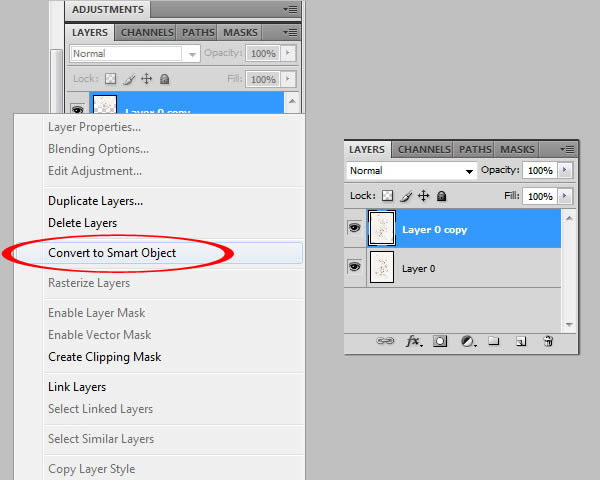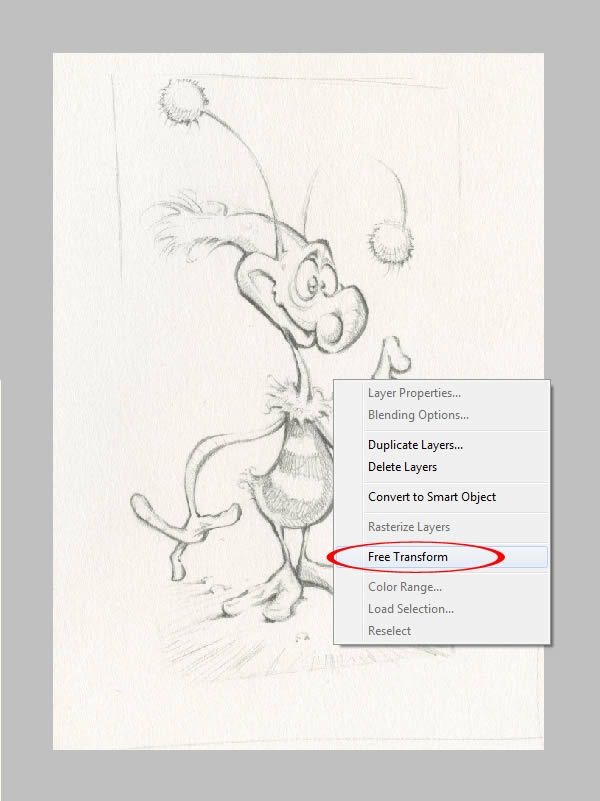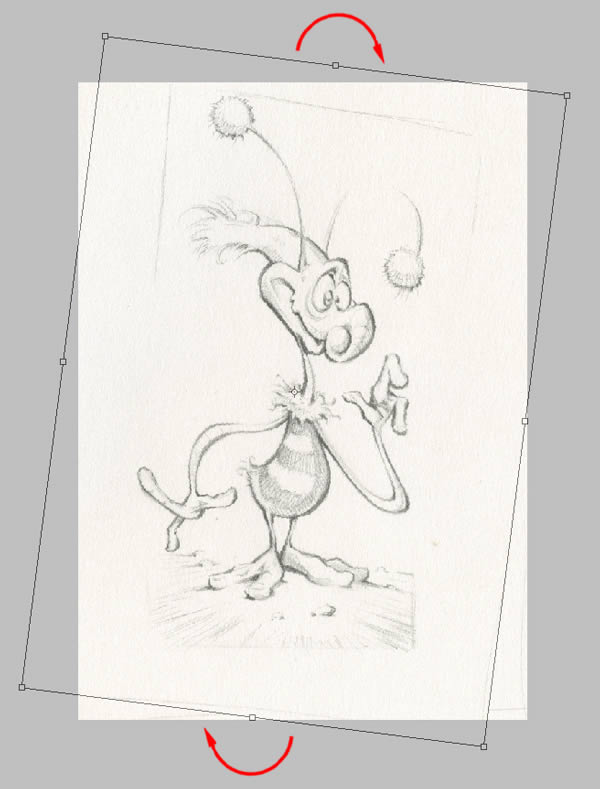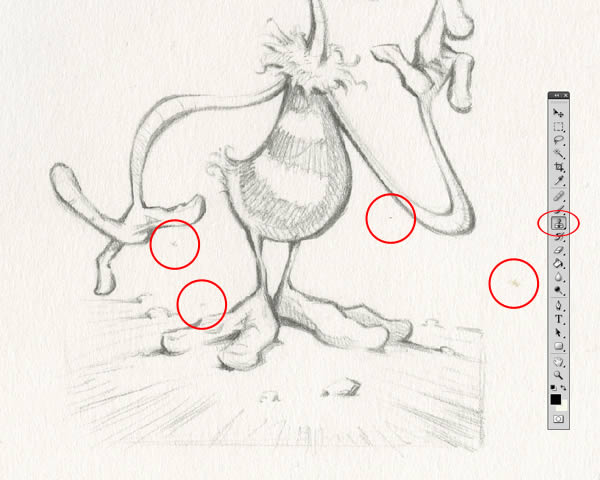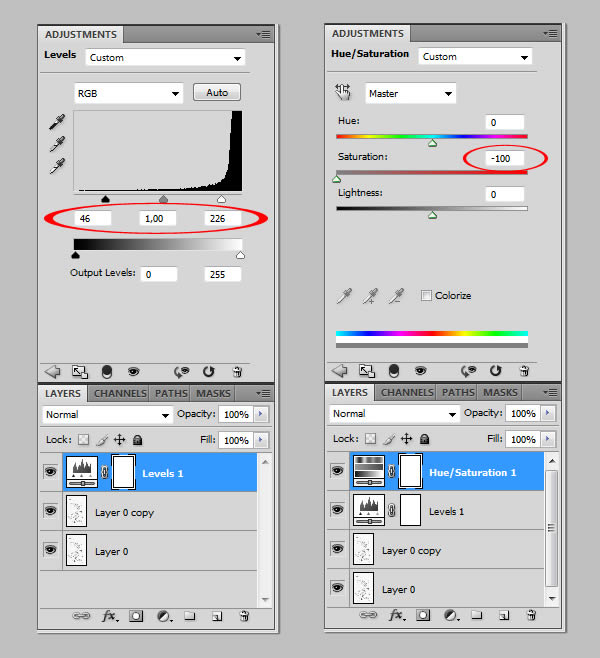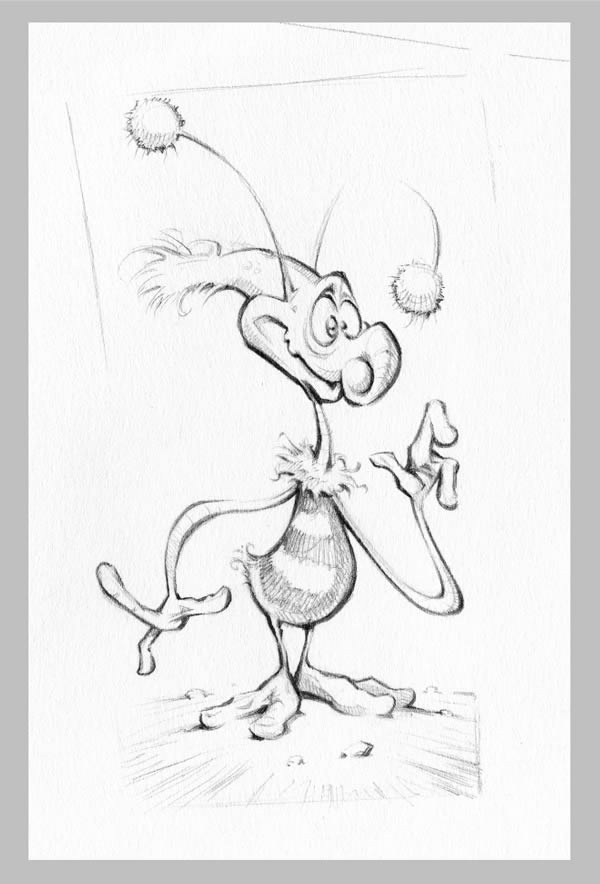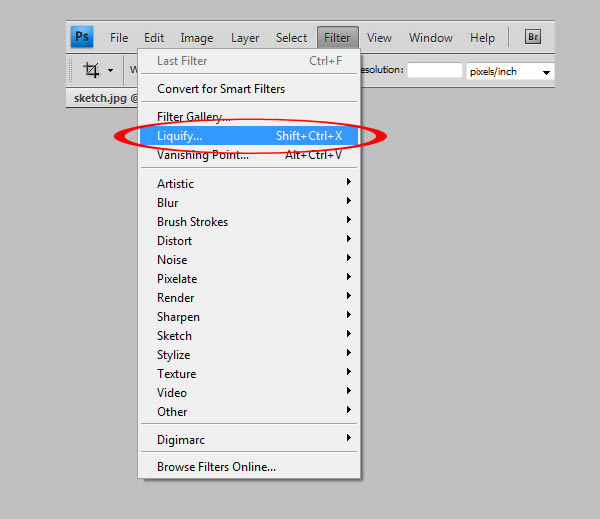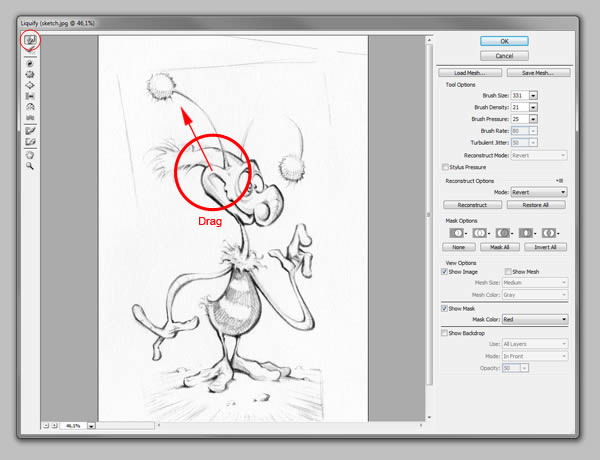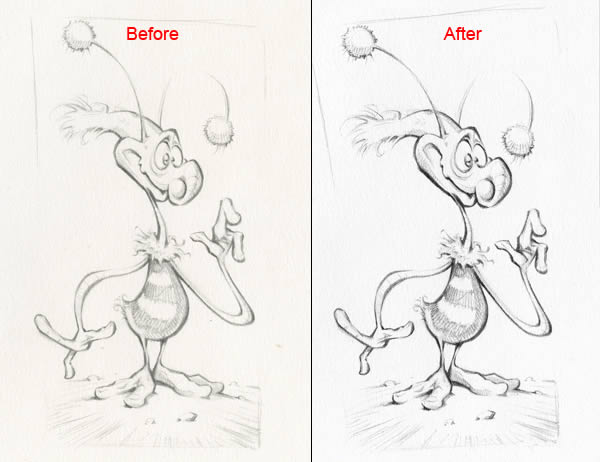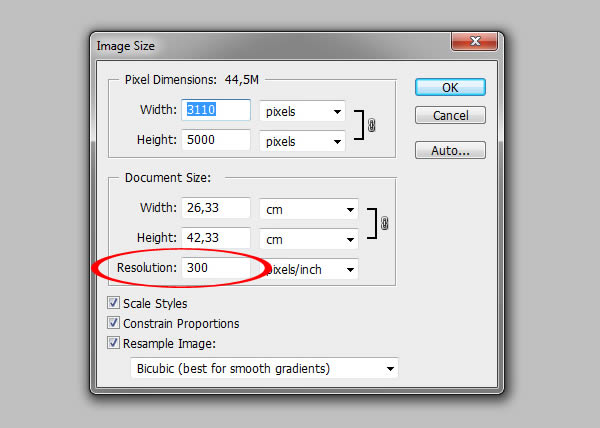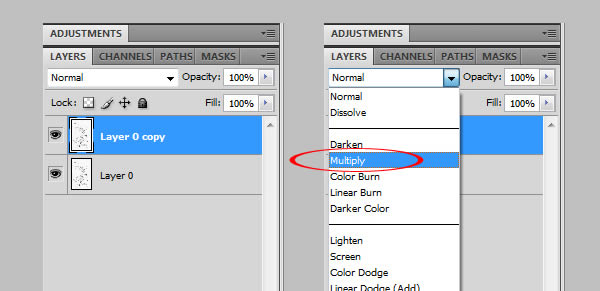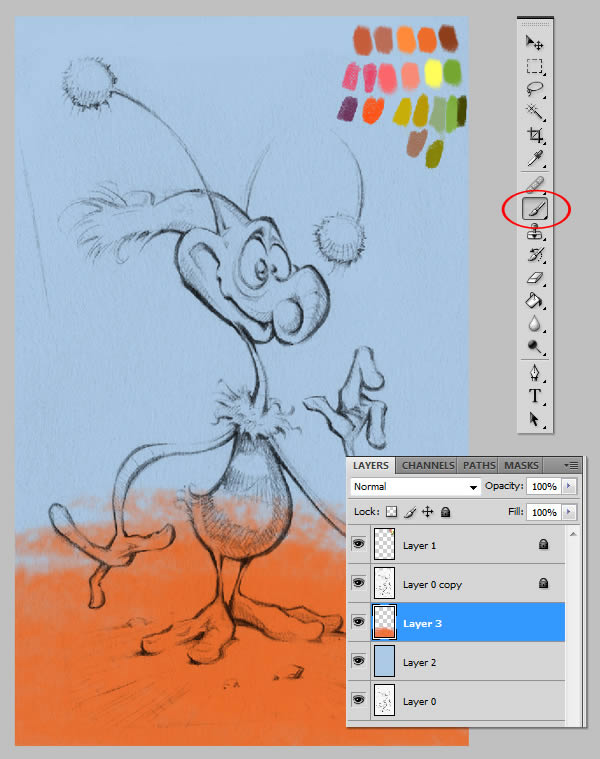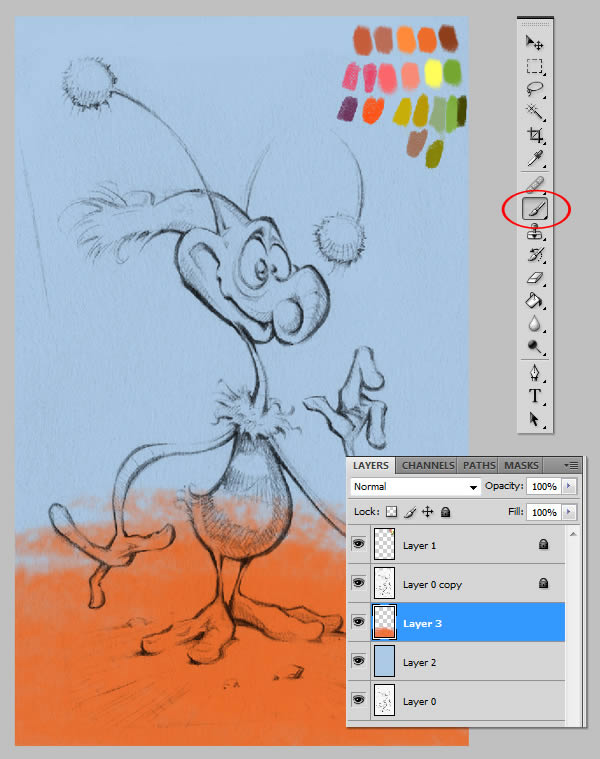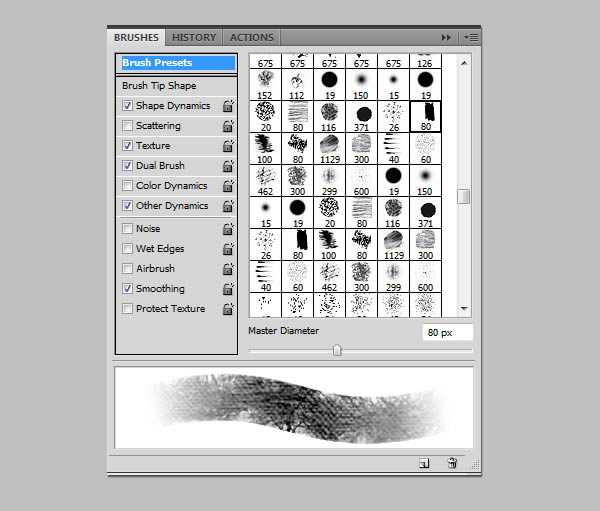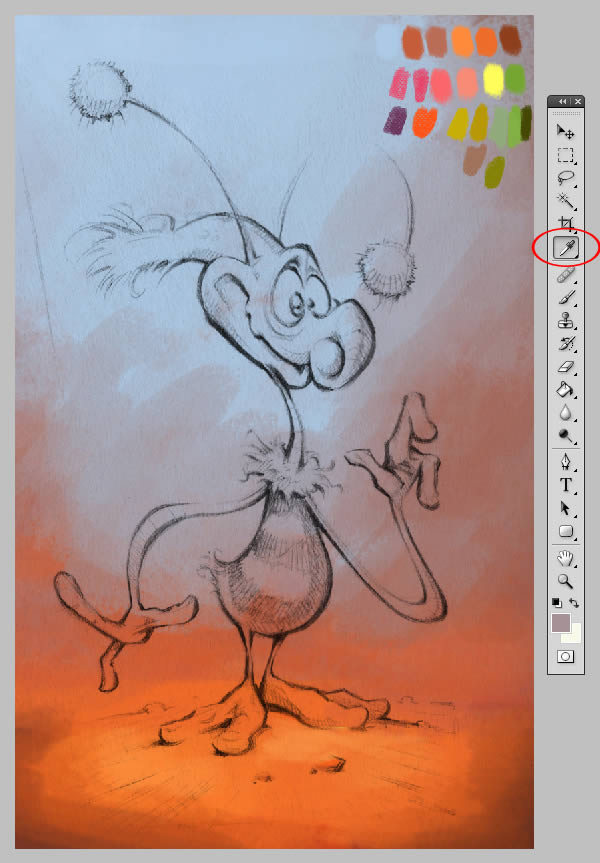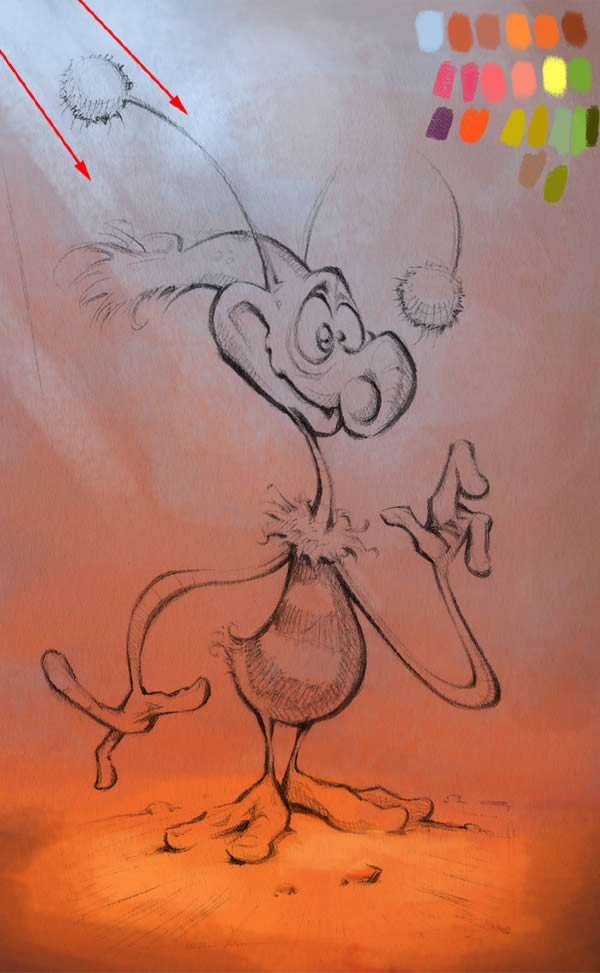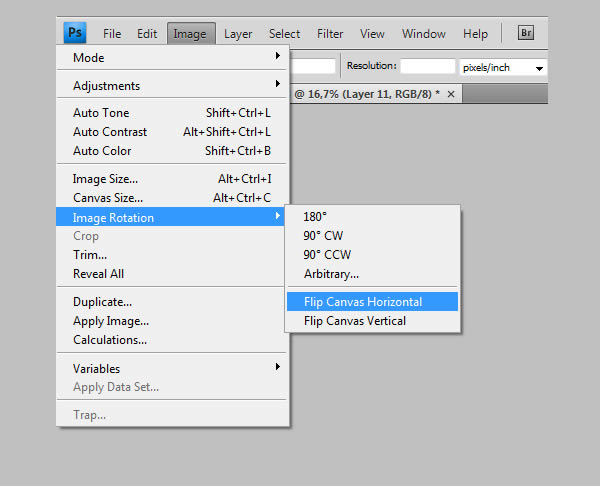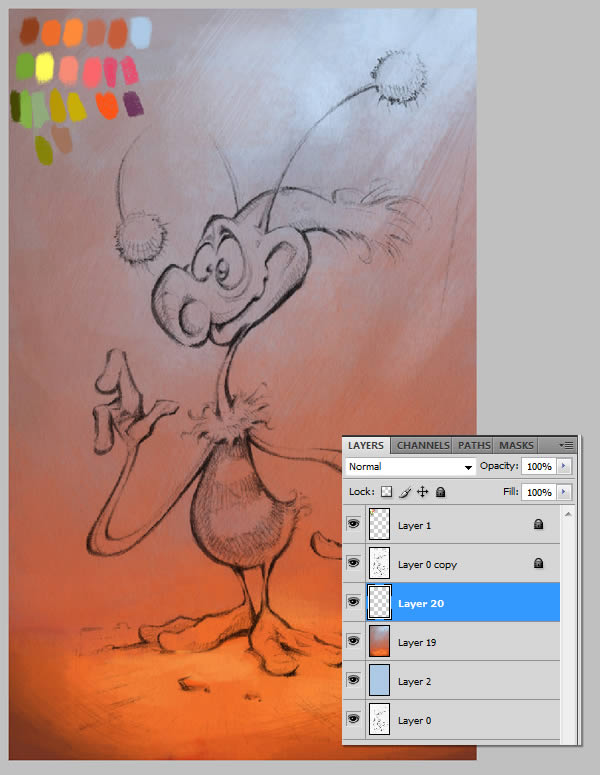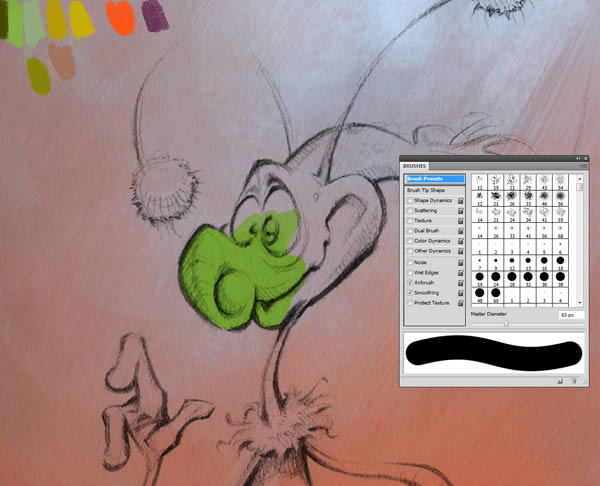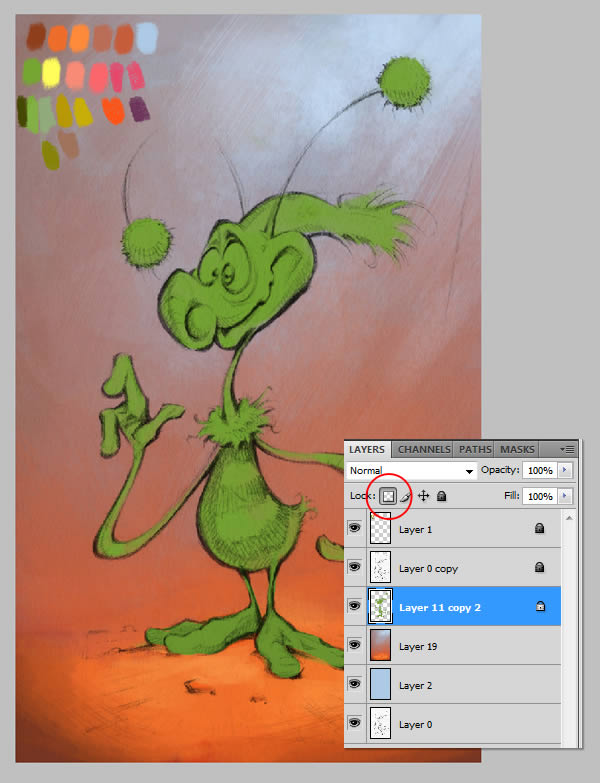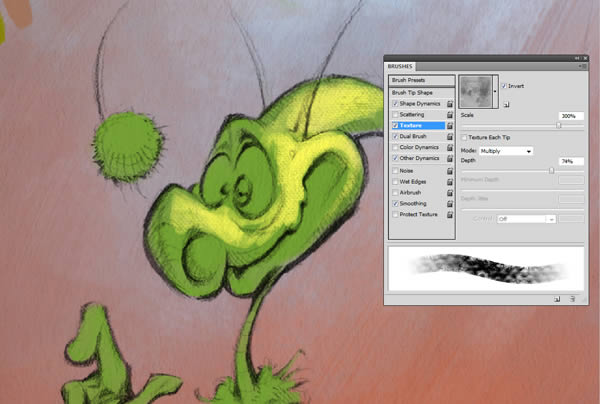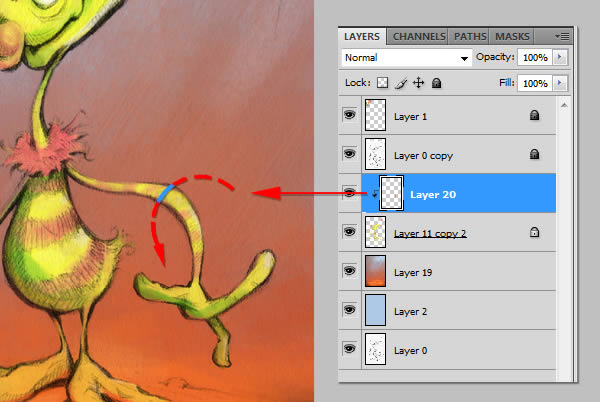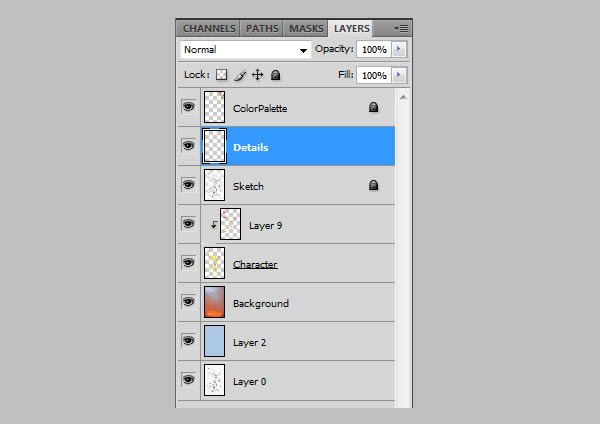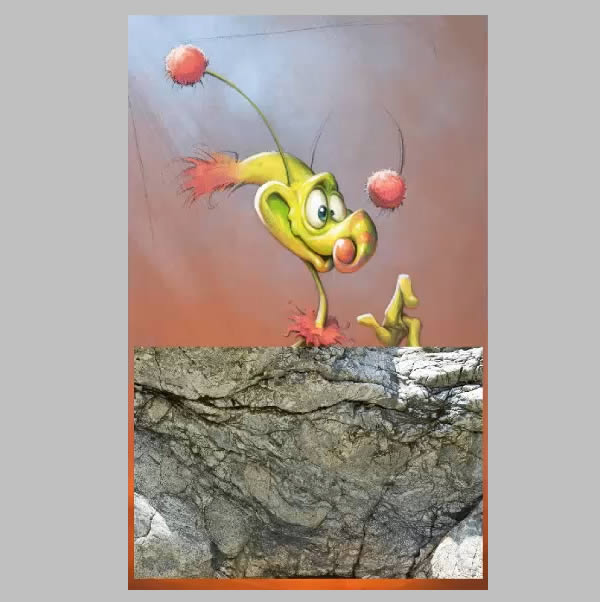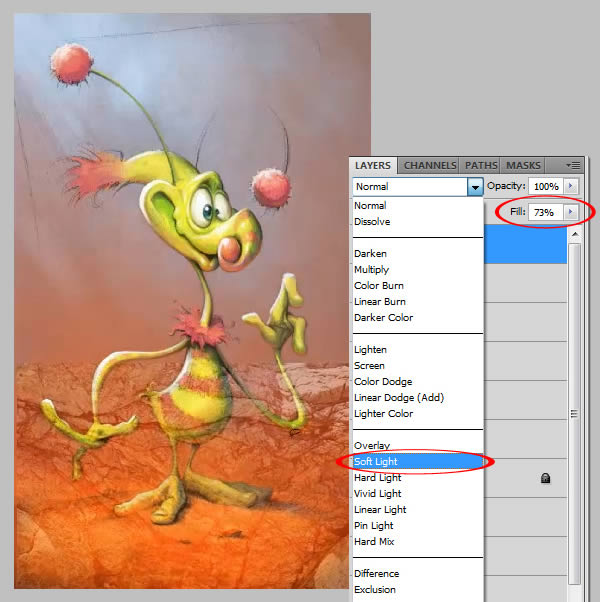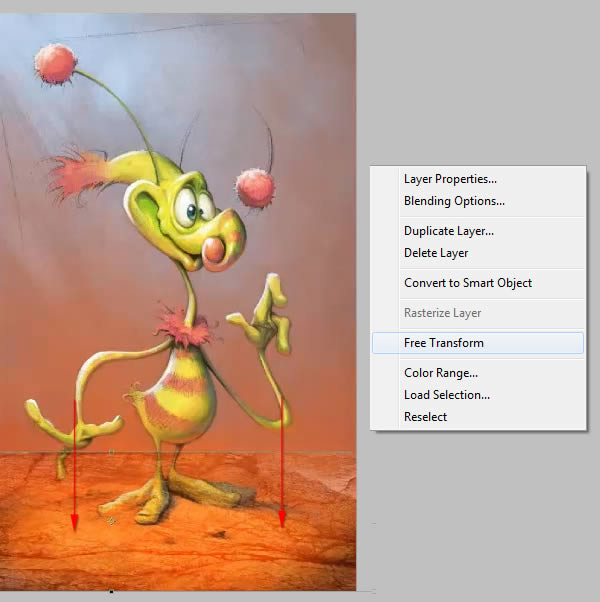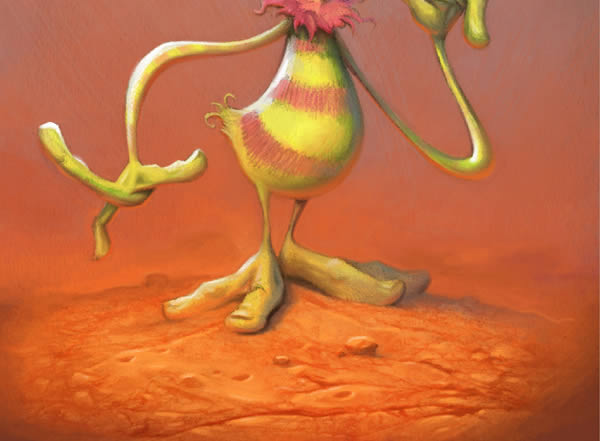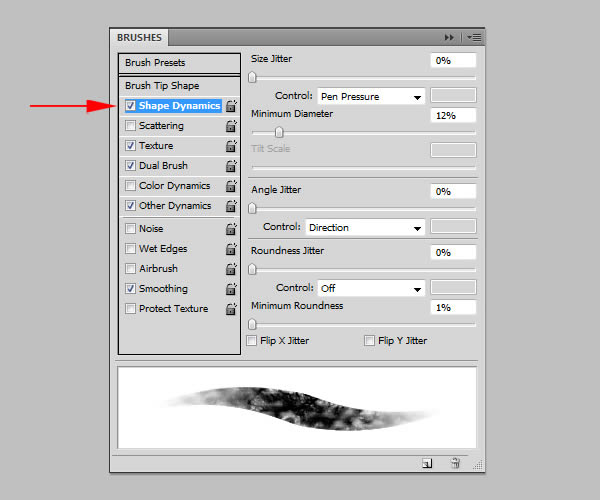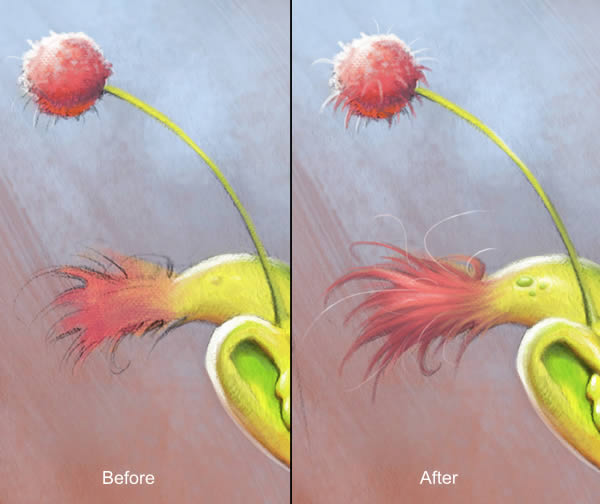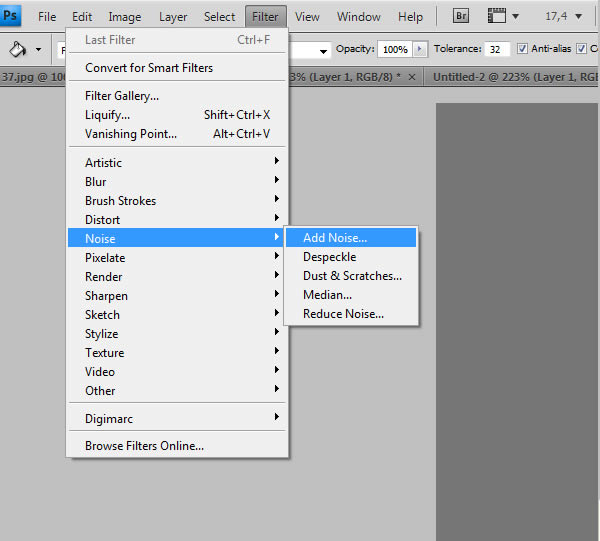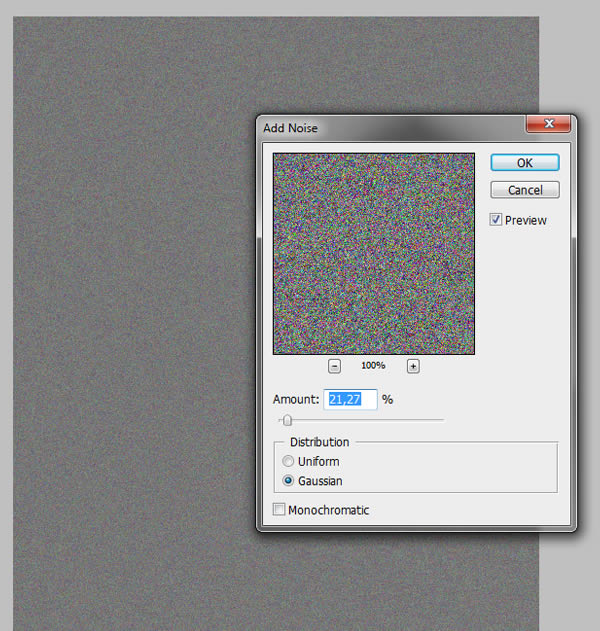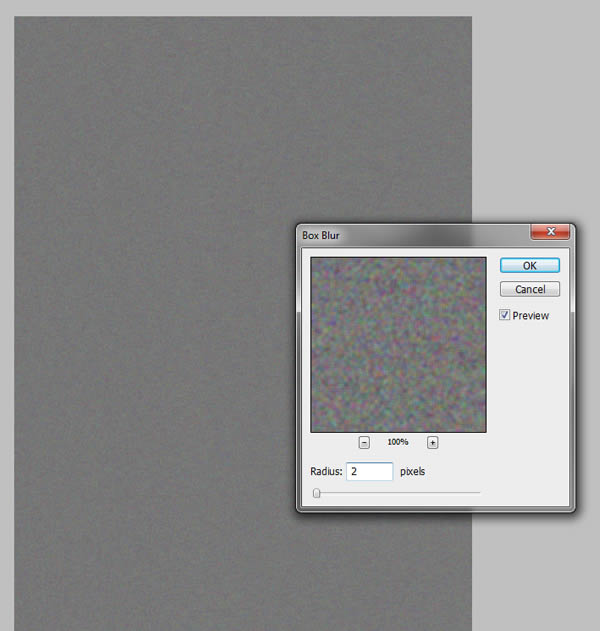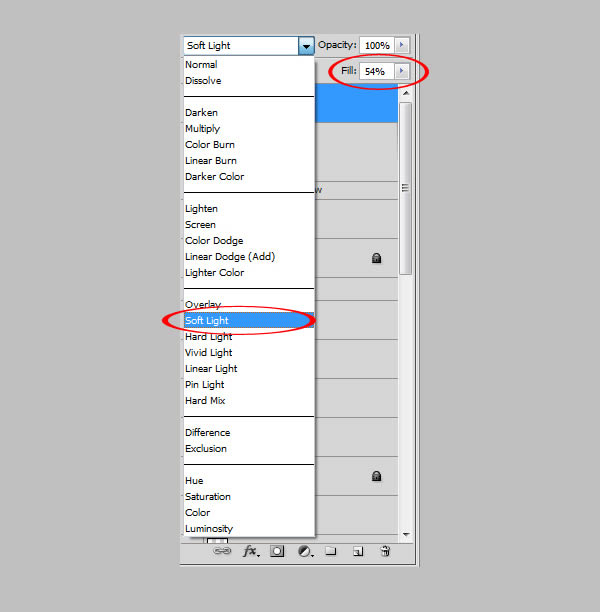vende en tegning i en farverig og dynamiske karakter illustration,,,,,,, hvad du gerne vil være, at denne lektion, var oprindeligt blev offentliggjort i februar 2013 som en tuts + præmie tutor.det er nu tilgængelig på.selv om denne forelæsning ikke gør brug af den seneste version af adobe photoshop, teknikker og processer, er stadig relevante.,,, skitserer en karakter illustration kan være meget sjovt.at give den skitse, livet kan være en udfordrende opgave, men.i denne lektion, jeg vil forklare, hvordan at bruge photoshop maleri, mulighed for at lave en tegning i en farverig og dynamiske karakter illustration., i denne proces, vil jeg vise dig, hvordan at manipulere din tegning, blok i dine farver, og endelig, hvordan at tilføje belysning og konsistens.denne lektion indeholder også en video til at hjælpe dig på vej.lad os komme i gang!,, tutor aktiver, følgende aktiver blev anvendt i produktionen af denne lektion:,,, rock tekstur, børster af mike nash,,, 1.forbered jeres sketch, trin 1, har jeg altid haft maleri tegneseriefigurer.når jeg kommer op med den idé, jeg plejer at gøre karakter direkte på papir, og så scanner den skitse,.,,,,,, trin 2,, du kender den følelse, når du ikke er tilfreds med din blyant tegninger.for eksempel, at andelen af karakter er ikke rigtige, eller det kan være mere dynamisk.som vi håber, vi kan løse disse problemer meget nemt og hurtigt.derfor er den skitse, har brug for nogle forberedelser, før vi kan begynde med at male proces.åben skitse i photoshop og kopiere det lag,.,,,,,, trin 3, anvendelse, lasso redskab, og udvælge de hoved.efter det, right-click > udvælge omvendt >, udgå.fordi vi kopieret lag før, har vi nu et hoved på en særskilt lag.,,,,,, trin 4, højre klik > fri omdanne.,,,,,,, løntrin 5,,, hold kommando /kontrol og stræk hovedet lidt større.opmærksomhed, så hovedet er i samme position på halsen som før.,,,,,, trin 6, kan det samme ske med ben.to første lag (tegning).vælg ben med, lasso redskab > højre klik > udvælge omvendt > slette,.,,,,,, trin 7, højre klik > fri omdanne.,,,,,,, trin 8, så de bedre til begyndelsen af ben og drej det udvalgte område.,,,,,, trin 9, nu, hvor vi kan dreje hele kroppen, to første lag (tegning) og vælge de sidste tre elementer med kommando og kontrol,.,,,,,, efter det højre klik > konvertere til intelligent objekt.,,,,,, trin 10, nu kan vi dreje hele kroppen:, højre klik > fri omdanne,,,,,,,, og drej det udvalgte område.,,,,trin 11,,,, så lad os røre vores skitse.for at gøre det, vi bruger, klon stempel redskab, som vist.,,,,,,, det næste trin 12, ændre modsætning af tegningen, og jeg er ved at anvende følgende indstillinger.,,,,,, tegningen er mere tilgængelig for farver.gem dokumentet som en jpg og åbne det igen i photoshop.det er den letteste måde at omdanne alle lag og justeringer.,,,,,, trin 13, også jeg ofte, liquify redskab, til at forbedre mine tegninger.i dette tilfælde, jeg bruger den til at styrke det smil af karakter.luk jpg fil i photoshop > klik filter > liquify,.,,,,,, så brug, frem warp redskab, at trække i langdrag.,,,,,, punkt 14, vi har afsluttet alle de nødvendige forberedelser.nu kan vi begynde med at male proces.,,,,,, 2.farve din tegning, trin 1, foretrækker jeg at arbejde med store dimensioner, for det gør det muligt for mig at skrive mit arbejde i stor størrelse.så sørg for, at du har 300 dpi beslutning.klik på et > skærmbilledstørrelse,.for dette maleri jeg følgende indstillinger.,,,,,, trin 2, jeg altid overlapper de vigtigste lag (tegning) har et alternativ, hvis jeg laver fejl.ændring fra normal tilstand, formere, mode.det tillader dig at male under tegne.ordne det lag med et slot.,,,,,, trin 3, nu skabe et nyt lag, og sætte den under tegnet (flere lag) og fylder den med en base farve.det er vores baggrund lag.,, efter nøje blandes en farve palette med de vigtigste farver, du ønsker at bruge i dit maleri.også anvende en særskilt lag for det her.bagefter kan vi tage flaget med, pipette værktøj.når du er færdig, ordne det lag med en slot.,,,,,, trin 4, og skabe et nyt lag og begynde at male med, pensel værktøj,.,,,,,, det meste af tiden jeg bruge pensel sæt mike nash.han er en fantastisk kunstner og tilbyder en masse fantastiske børster fri på hans hjemmeside.,,,,,, løntrin 5, fordi vi allerede har valgt de farver, vi behøver kun at vælge de ønskede farve med, pipette værktøj.på dette stadium er det meget vigtigt at vælge den rigtige farver, at maleriet er bygget på denne farve palette.,, ikke zoome ind på det billede, mens jeg maler baggrund, så du har et fuldstændigt overblik over det.vælg den grundlæggende farver, som vi allerede har udarbejdet med farve picker,.,,,,,, trin 6, prøv at forestille dig, hvad retning lyset kommer.i dette tilfælde lyskilden kommer fra venstre side, så maler venstre hjørne lidt lysere.,,,,,, trin 7, et godt tip: vende billedet horisontalt i forskellige tid afstande, så du kan se dit maleri fra en ny synsvinkel, og dette vil hjælpe dig til at at finde mulige fejl.,,,,,, nu vil skabe et nyt lag for karakter.,,,,,, trin 8, omhyggeligt udfylde rollen til en base farve ved hjælp af en grundlæggende børste.,,,,,, trin 9, efter det tryk, lås gennemsigtige pixels, button.,,,,,, trin 10, nu kan vi male nogle værdier med en lysere farve.strukturen i custom børste giver maleri en god klassiske look.,,,,,, trin 11, er det altid godt at arbejde med mange lag, fordi hvis du begår en fejl, kan du gøre det hurtigt og nemt, nu vil skabe et nyt lag og mål, at dette karakter farve lag.det har samme virkning som den lås gennemsigtige pixels, button.,,,,,, trin 12, karakter langsomt kommer til live.husk, at det her er kun den grundlæggende farver, så du skal ikke fokusere på detaljerne.prøv at arbejde med kun et par strøg.,,,,,, 3.tilføje oplysninger, trin 1, efter at have afsluttet den grundlæggende farver, vi kan begynde med det grundige arbejde,.,, nu vil vi bare male over vores skitse, så skaber et nyt lag, og det på tegningen (flere lag). endnu en gang forsøge at arbejde med mange lag.hvis dokumentet er for stor, blot omsætte lag.,,,,,, jeg starter altid med det, så jeg kan forestille mig lyset om bedre.,, hurtigt tip: jeg ofte maling små retningsbestemte pile på forskellige lag.de viser mig, hvor lyset kommer fra, og hvor skyggen skal.,,,,,, trin 2, det er tid til en ny flip, så ser du dit maleri fra en ny synsvinkel.prøv at overprint tegningen.hovedet er fokus på maleriet, så du skal lægge mest vægt på dette område.,,,,,, trin 3, som du kan se, er de fleste af de blyant slag fra tegningen forsvinde i farverne.på grund af lysstyrke på jorden, kan vi male det reflekterede lys på karakter, mave - og våbenhandel.,,,,,, trin 4, for den begrundelse, jeg brugte en konsistens fra cgtextures. kom, lad de konsistens i din fil.,,,,,, løntrin 5, ændring det lag, bløde lys, og, uklarhed, 73%,.,,,,,, trin 6, vælge den, lasso redskab > højre klik > fri ændre.så ruller det ind i den rette stilling.,,,,,, trin 7,, at slette kanter af konsistens med, også værktøj,.,,,,,, trin 8, efter at skabe et nyt lag og - strukturen.nu kan vi bare male over tekstur.,,,,,, trin 9, maleriet er næsten færdig med mangler kun er hår.,,,,,, trin 10, for vi har brug for en skarp børste hår, så klik på indstillinger, børste, i form dynamik.jeg følgende indstillinger.,,,,,,,,,, trin 11, baggrunden er lidt tomt, så starter jeg med at male et par støv bølger i baggrunden.,,,,,, trin 12, for at give det arbejde, den sidste detalje, at skabe et nyt lag, og fyld den med en grå farve.så klik på filtreres > støj > tilføje, støj,.,,,,,,, der er fastsat det beløb, 21.27%, og klik, ok,.,,,,,, efter at klikke på filtreres > sløret > rubrik slør, og radius. 2 px,.,,,,,, når du har gjort det, ændre lag, bløde lys, og fastsætter, at 54% opacitet,.,,,,,, fedt, nu er du færdig.,, det er det!jeg håber, at denne forelæsning var nyttigt og inspiration til at udvikle deres egne kendetegn og stil.- et sidste tip: har det sjovt!,,,,,, tidstro video, det pædagogiske omfatter også en tidstro videoer til at påvise den proces.videoen er blevet redigeret for længde, men bør være en god guide, hvis du har spørgsmål.,,,,